Heim >Hardware-Tutorial >Hardware-Neuigkeiten >So installieren Sie die dritte öffentliche Beta von iOS 18
So installieren Sie die dritte öffentliche Beta von iOS 18
- WBOYWBOYWBOYWBOYWBOYWBOYWBOYWBOYWBOYWBOYWBOYWBOYWBOriginal
- 2024-08-09 15:08:06586Durchsuche
Apple hat die dritten Betas von iOS 18 und iPadOS 18 öffentlichen Betatestern zur Verfügung gestellt und damit die neue Software der breiten Öffentlichkeit zugänglich gemacht. Lesen Sie weiter, um zu erfahren, wie Sie Ihr Gerät auf die Beta-Software vorbereiten und installieren.

Die Anmeldung für die Betaversion von „iOS 18“ oder „iPadOS 18“ ist einfach und kann durch die Registrierung eines iPhone oder iPad im kostenlosen Apple-Programm erfolgen Apple Beta-Softwareprogramm. Die Schritte, die Sie ausführen müssen, um die Software auf Ihrem Gerät zu installieren, werden gegen Ende dieses Artikels beschrieben, aber bevor Sie fortfahren, hier ein paar Dinge, die es wert sind, beachtet zu werden.
Ist mein iPhone mit iOS 18 kompatibel?
iOS 18 ist mit denselben iPhone-Modellen wie iOS 17 kompatibel, umfasst also die folgenden Geräte:
- iPhone 15
- iPhone 15 Plus
- iPhone 15 Pro
- iPhone 15 Pro Max
- iPhone 14
- iPhone 14 Plus
- iPhone 14 Pro
- iPhone 14 Pro Max
- iPhone 13
- iPhone 13 mini
- iPhone 13 Pro
- iPhone 13 Pro Max
- iPhone 12
- iPhone 12 mini
- iPhone 12 Pro
- iPhone 12 Pro Max
- iPhone 11
- iPhone 11 Pro
- iPhone 11 Pro Max
- iPhone XS
- iPhone XS Max
- iPhone XR
- iPhone SE (2. Generation)
- iPhone SE (3. Generation)
iPadOS 18 stellt die Unterstützung für iPad-Modelle mit dem A10X Fusion-Chip ein, der im 10,5-Zoll-iPad Pro und 12,9-Zoll-iPad Pro der zweiten Generation verwendet wird. Das iPad der sechsten Generation wird ebenfalls aus der Kompatibilitätsliste gestrichen, das iPad der siebten Generation wird jedoch weiterhin unterstützt. Das bedeutet, dass iPadOS 18 mit den folgenden iPad-Modellen kompatibel ist:
- iPad Pro: 2018 und höher
- iPad Air: 2019 und höher
- iPad mini: 2019 und höher
- iPad: 2020 und höher
Wenn Sie nicht sicher sind, welches „iPad“-Modell Sie haben, gehen Sie zu Einstellungen -> Allgemein -> Info. Dort wird der Modellname aufgeführt.
Soll ich die öffentliche Betaversion von iOS 18 installieren?
Bevor ich das herunterlade Update ist es erwähnenswert, dass Apple nicht empfiehlt, iOS 18 Beta auf Ihrem Haupt-iPhone zu installieren. Wenn Sie also ein sekundäres Gerät haben, verwenden Sie dieses. Da es sich um Beta-Software handelt, treten häufig Fehler und Probleme auf, die die ordnungsgemäße Funktion der Software beeinträchtigen oder andere Probleme verursachen können. Wenn Sie sich über mögliche Probleme Sorgen machen, warten Sie mit der Installation und warten Sie, bis Apple später in diesem Jahr seine endgültige stabile Version herausbringt iOS-Gerät, bevor Sie die Software mit der folgenden Methode installieren, andernfalls können Sie nicht zu iOS 17 zurückkehren, wenn etwas schief geht.
Schließen Sie Ihr iPhone mit dem mitgelieferten Kabel an Ihren Mac an.Lassen Sie das Zubehör anschließen indem Sie in der Dialogaufforderung auf „Zulassen“ klicken.- Öffnen Sie ein Finder-Fenster, indem Sie im Dock auf das Finder-Symbol klicken.
- Klicken Sie in der Seitenleiste auf den Namen Ihres iOS-Geräts.
-
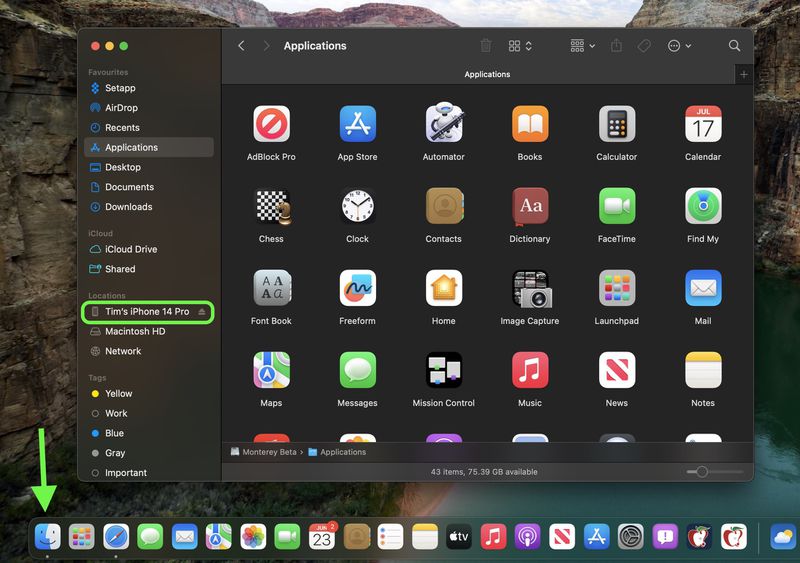 Wenn Sie Ihr Gerät zum ersten Mal anschließen Wenn Sie eine Verbindung zu Ihrem Mac herstellen möchten, klicken Sie im Finder-Fenster auf „Vertrauen“.
Wenn Sie Ihr Gerät zum ersten Mal anschließen Wenn Sie eine Verbindung zu Ihrem Mac herstellen möchten, klicken Sie im Finder-Fenster auf „Vertrauen“.
-
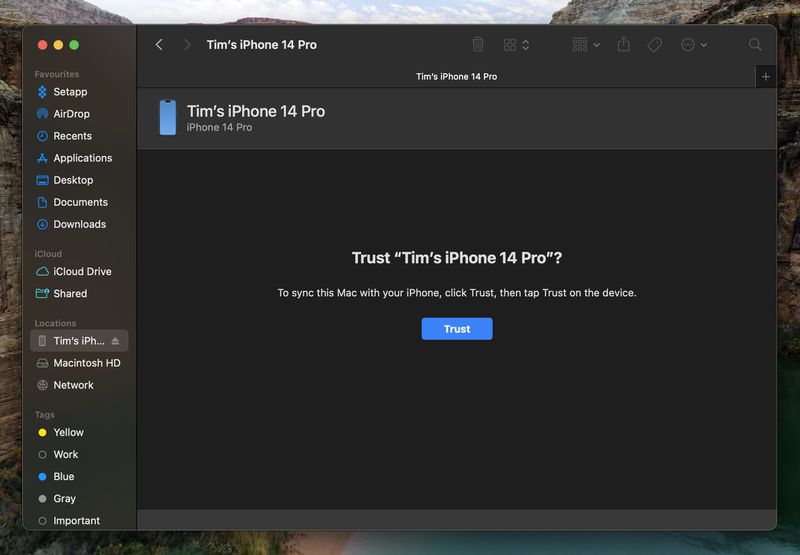 Tippen Sie auf Ihrem Gerät auf „Vertrauen“, wenn Sie dazu aufgefordert werden, und geben Sie dann zur Bestätigung Ihren Passcode ein.
Tippen Sie auf Ihrem Gerät auf „Vertrauen“, wenn Sie dazu aufgefordert werden, und geben Sie dann zur Bestätigung Ihren Passcode ein.
Klicken Sie auf der Registerkarte „Allgemein“ auf den Kreis neben der Stelle „Sichern“. Alle Daten auf Ihrem iPad auf diesen Mac übertragen. - Wenn Sie das Backup verschlüsseln möchten, aktivieren Sie das Kontrollkästchen neben „Lokales Backup verschlüsseln“ und geben Sie dann ein Passwort ein, um Ihre Daten zu schützen.
- Wenn Sie kein Backup erstellen möchten Wenn Sie ein verschlüsseltes Backup erstellt haben oder bereits verschlüsselte Backups eingerichtet haben, klicken Sie auf „Jetzt sichern“. Wenn die Sicherung abgeschlossen ist, können Sie das Datum und die Uhrzeit der letzten Sicherung auf der Registerkarte „Allgemein“ direkt über der Schaltfläche „Sicherungen verwalten“ finden Klicken Sie mit der rechten Maustaste auf das Backup und wählen Sie „Archivieren“.
- Denken Sie daran, dass dieses Backup nicht überschrieben wird, wenn Sie Ihr iPhone in Zukunft manuell oder automatisch sichern, sodass Sie es jederzeit mit der Option „Backup wiederherstellen...“ wiederherstellen können im selben Finder-Bildschirm.
-
So laden Sie die öffentliche Betaversion von iOS 18 herunter
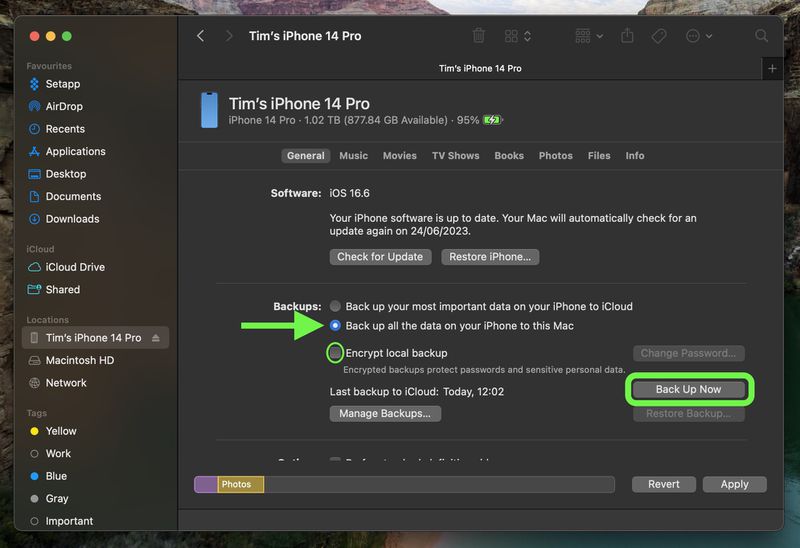
-
- Öffnen Sie Safari auf Ihrem iOS-Gerät und navigieren Sie zur Website des Apple Beta-Softwareprogramms.
- Tippen Sie auf die Schaltfläche „Anmelden“ und geben Sie Ihre Apple-ID-Anmeldeinformationen ein oder melden Sie sich mit Ihrer Apple-ID an, wenn Sie sich für den Betatest angemeldet haben ein früheres Update.
- Stimmen Sie bei Bedarf den Geschäftsbedingungen des Apple Beta-Softwareprogramms zu.
- Nach der Anmeldung wird ein Hauptbildschirm mit einem Leitfaden für öffentliche Betas angezeigt. Klicken Sie auf iOS (oder iPadOS, wenn Sie auf einem iPad installieren).
- Lesen Sie die Anweisungen von Apple sorgfältig durch und wählen Sie dann über den Link im Abschnitt „Erste Schritte“ die Option „Registrieren Sie Ihr iOS-Gerät“ aus.
- Stellen Sie sicher, dass Sie eine Erstellen Sie ein archiviertes Backup Ihrer aktuellen iOS-Version mit dem Finder, indem Sie den Anweisungen von Apple folgen oder unser Tutorial oben verwenden. Dies ermöglicht Ihnen bei Bedarf ein Downgrade auf iOS 17 und ist von entscheidender Bedeutung, wenn Ihnen das iOS 18-Testerlebnis nicht gefällt.
- Gehen Sie nun auf Ihrem iOS- oder iPadOS-Gerät zu Einstellungen -> Allgemein -> Software-Update -> Beta Aktualisieren Sie und wählen Sie dann die öffentliche Betaversion von iOS 18 aus, die Sie installieren möchten.
- Sobald das Beta-Update heruntergeladen wurde, können Sie auf „Jetzt installieren“ tippen, um es einzurichten. Von dort aus installiert das iPhone die Software, startet neu und Sie sind mit der iOS 18-Software einsatzbereit.
Beachten Sie, dass Sie nach der Registrierung das iOS 18-Konfigurationsprofil herunterladen müssen, wenn auf Ihrem Gerät iOS 16.3 oder früher ausgeführt wird. Gehen Sie auf Ihrem iPhone zu beta.apple.com/profile, um das Konfigurationsprofil herunterzuladen. Ihr iPhone benachrichtigt Sie, wenn das Profil heruntergeladen wurde. Öffnen Sie die Einstellungen, tippen Sie auf das Profil und befolgen Sie die Anweisungen auf dem Bildschirm, um die Installation zu ermöglichen.
iOS 18-Funktionen
iOS 18 führt Apple Intelligence ein, eine Suite von KI-Funktionen, die tief in das Betriebssystem integriert sind. Obwohl noch nicht alle Funktionen verfügbar sind, umfasst es Schreibtools zum Umschreiben, Polieren, Korrekturlesen und Zusammenfassen von Text in verschiedenen Apps. Sie können mit Image Playground auch benutzerdefinierte Bilder generieren und über die Genmoji-Funktion benutzerdefinierte Emojis erstellen. Darüber hinaus wird Siri einer kompletten Überarbeitung unterzogen. Beachten Sie jedoch, dass Apple Intelligence in den Betaversionen noch nicht aktiv ist zum Neuanordnen von App-Symbolen und Widgets mit Freiflächen. Es enthält außerdem eine Tönungsoption und neue dunklere Farben für den Dunkelmodus.
So führen Sie ein Downgrade von iOS 18 Beta auf iOS 17 durch
- Das Kontrollzentrum wurde überarbeitet, sodass Sie auswählen können, was Sie aus dem hinzufügen möchten neue Steuerungsgalerie. Da mehrere Seiten verfügbar sind, können Sie verwandte Steuerelemente gruppieren und ihre Größe anpassen. Darüber hinaus können die Taschenlampen- und Kamerasymbole auf dem Sperrbildschirm ausgetauscht werden, und Sie können Control Center-Optionen für die Aktionstaste des „iPhone 15 Pro“ auswählen.
Safari bietet jetzt eine zusammenfassende Ansicht von Webseiten, sodass Sie wichtige Informationen gleichzeitig sehen können Blick. Die Fotos-App wurde überarbeitet, um Ihre besten Bilder noch effektiver hervorzuheben. Eine neue Passwörter-App optimiert den Zugriff auf Ihre gespeicherten Passwörter und Logins, und Sie können jetzt jede App mit Face ID oder Touch ID sichern.
Es gibt viele weitere neue Funktionen in „iOS 18“ und „iPadOS 18“, die hier nicht erwähnt werden Für einen tieferen Einblick schauen Sie sich unbedingt unsere iOS 18-Zusammenfassung und unsere iPadOS 18-Zusammenfassung an. iOS 18 wird voraussichtlich im Herbst offiziell veröffentlicht.
Verwandte Zusammenfassungen: iOS 18, iPadOS 18Verwandte Foren: iOS 18, iPadOS 18Das obige ist der detaillierte Inhalt vonSo installieren Sie die dritte öffentliche Beta von iOS 18. Für weitere Informationen folgen Sie bitte anderen verwandten Artikeln auf der PHP chinesischen Website!
In Verbindung stehende Artikel
Mehr sehen- Ähnlichkeiten und Unterschiede zwischen Baselis Snake x Speed Edition und Ultimate Edition
- Warum kann ich meine Karten nicht kaufen?
- Welches ist besser, wenn man Razer Sano Tarantula und Dalyou DK100 vergleicht?
- Das Flaggschiff-Handy der 8. Generation im Jahr 2019, das dürfen Sie auf keinen Fall verpassen!
- Wird der Smartphone-Markt eine Cloud-Service-Revolution einleiten?

